Podczas korzystania z Instagrama musisz użyć funkcji wyszukiwania, aby wyszukać określoną osobę lub temat. Czy wiesz jednak, że prawie każda aplikacja społecznościowa będzie śledzić Twoją historię wyszukiwania i zapisywać, a Instagram nie jest wyjątkiem?
Jeśli nie chcesz, aby Instagram nadal wyszukiwał lub czyścił listy wyszukiwania, nigdy nie możesz przegapić tego fragmentu. W tym samouczku pokażemy trzy proste i wydajne metody czyszczenia wyszukiwania na Instagramie. Czytaj dalej i ucz się.
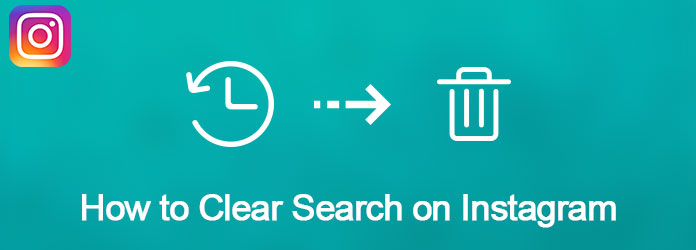
Wyczyść wyszukiwanie na Instagramie
Kiedy klikniesz ikonę wyszukiwania na Instagramie, zobaczysz wiele nazw, tagów i tematów, które wcześniej wyszukiwałeś. Jeśli chcesz wyczyścić historię wyszukiwania na Instagramie, śledź nas, aby poznać szczegółowe kroki:
Krok 1 Otwórz aplikację Instagram
Stuknij ikonę Instagram i uruchom tę aplikację na swoim iPhonie. Następnie kliknij ikonę Profil w dolnym rogu.
Krok 2 Wybierz ustawienia Instagramsp
Następnie przejdź do prawego górnego rogu strony i kliknij ikonę ustawień Instagram. Tutaj zobaczysz listę najnowszej historii wyszukiwania na ekranie.
Krok 3 Usuń historię wyszukiwania
Gdy zobaczysz opcję Wyczyść historię wyszukiwania, po prostu kliknij ją. Potwierdź swoją decyzję i dotknij Tak, aby wyczyścić całą ostatnią historię wyszukiwania na Instagramie.
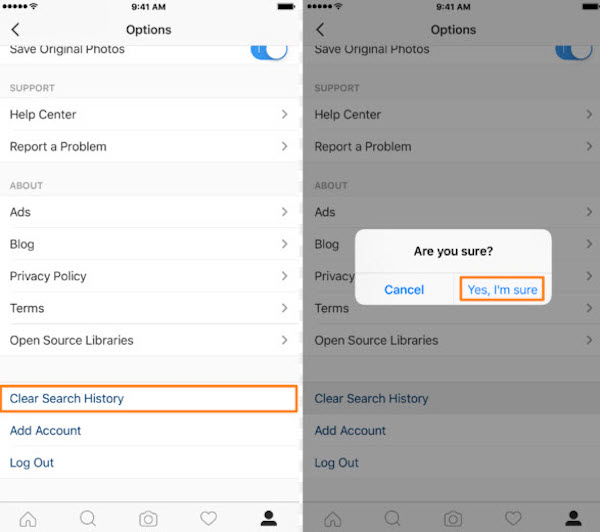
Możesz też skorzystać z funkcji paska wyszukiwania, aby pomóc wyczyścić historię wyszukiwania na Instagramie:
Krok 1 Uruchom aplikację Instagram
Kliknij ikonę Instagram, aby otworzyć tę aplikację na ekranie głównym urządzenia. Następnie naciśnij przycisk „Historia wyszukiwania”.
Krok 2 Wybierz pasek wyszukiwania
U góry ekranu kliknij pasek wyszukiwania, aby zobaczyć to, czego ostatnio szukałeś.
Krok 3 Wyczyść historię wyszukiwania
Obok listy ostatniego nagrania z wyszukiwania możesz zobaczyć przycisk „Wyczyść”. Po prostu kliknij tę opcję, a następnie cała Twoja historia wyszukiwania na Instagramie zostanie usunięta.
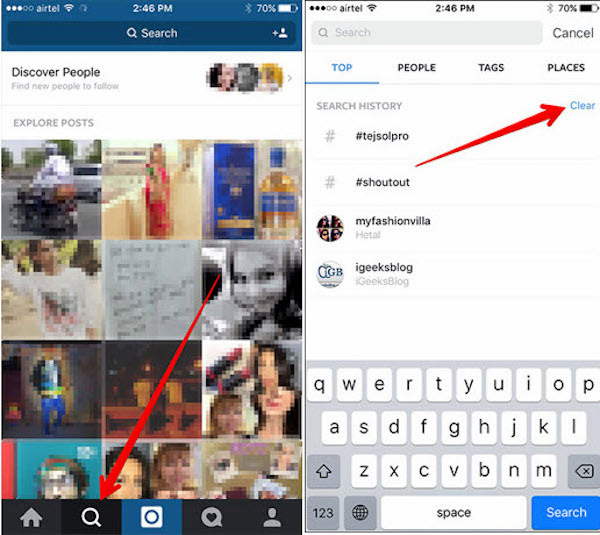
Nie przegap: Jak przesłać pliki GIF na Instagram
Jednak wspomniana powyżej metoda może usunąć tylko ostatnie wyszukiwanie wyszukiwania na Instagramie. Jeśli szukasz rozwiązania, aby trwale wyczyścić wyszukiwanie na Instagramie, potrzebujesz profesjonalnego programu do usuwania. Aiseesoft FoneEraser powinien być najlepszym wyborem do wzięcia pod uwagę. FoneEraser jest oceniany jako najbardziej przydatne i potężne narzędzie do trwałego i dokładnego usuwania wszystkich treści i ustawień z iPhone'a, iPada i iPoda Touch.
Po zapoznaniu się z potężnymi funkcjami Aiseesoft FoneEraser, teraz nauczmy się, jak korzystać z tej aplikacji, aby wyczyścić wyszukiwanie na Instagramie na iPhonie / iPadzie / iPodzie:
Krok 1 Pobierz i zainstaluj program
Aby trwale wyczyścić wyszukiwanie na Instagramie w iPhonie, najpierw pobierz iPhone Eraser na swój komputer i postępuj zgodnie z instrukcjami, aby go zainstalować.
Uwaga: ta aplikacja może wyczyść całą zawartość i ustawienia w iPhonie, więc lepiej wcześniej wykonać kopię zapasową danych i plików.
Krok 2 Podłącz urządzenie z systemem iOS do komputera
Po uruchomieniu programu możesz podłączyć iPhone'a do komputera kablem USB. Następnie poczekaj sekundy, aż komputer wykryje urządzenie.

Krok 3 Wybierz poziom usuwania
Następnie możesz wybrać inny tryb, który chcesz zastosować, aby wyczyścić wyszukiwanie na Instagramie. Istnieją niskie, średnie i wysokie poziomy do zastosowania.

Krok 4 Rozpocznij proces czyszczenia
Po zakończeniu konfiguracji wystarczy kliknąć przycisk „Start”, aby trwale wyczyścić wyszukiwanie na Instagramie w telefonie iPhone / iPadzie / iPodzie. Po zakończeniu czyszczenia nigdy nie zobaczysz swojej historii wyszukiwania na Instagramie.

Nie przegap: Jak usunąć konto na Instagramie na iPhonie
Jeśli nie chcesz wyczyścić całej historii wyszukiwania na Instagramie, ale tylko ją ukryć, istnieje prosty sposób, aby pomóc Ci to osiągnąć.
Krok 1 Włącz Instagram
Kliknij aplikację Instagram, aby ją otworzyć. Następnie przejdź do boomu strony i znajdź pasek narzędzi.
Jeśli nie chcesz wyczyścić całej historii wyszukiwania na Instagramie, ale tylko ją ukryć, istnieje prosty sposób, aby pomóc Ci to osiągnąć.
Krok 2 Wybierz przycisk wyszukiwania
Aby ukryć i wyczyścić wyszukiwanie na Instagramie, dotknij przycisku wyszukiwania, który jest ikoną szkła powiększającego. Następnie przejdziesz do paska wyszukiwania.
Krok 3 Wybierz zakładkę Góra
Na górze strony kliknij opcję „Wyszukaj” i dotknij karty „Góra” pod paskiem wyszukiwania. Tutaj możesz zobaczyć wszystkie swoje wyszukiwania, w tym najczęściej wyszukiwanych użytkowników, tagi, tematy itp.
Krok 4 Trzymaj określony przedmiot
Stuknij i przytrzymaj określony element wśród list. Przytrzymaj wyszukiwanie przez kilka sekund, aż pojawi się menu z opcją „Ukryj”.
Krok 5 Ukryj wyniki wyszukiwania
Po wyświetleniu monitu kliknij opcję „Ukryj”, aby ukryć wyniki wyszukiwania na Instagramie. Teraz nie musisz usuwać ukrytych elementów wyszukiwania na Instagramie.
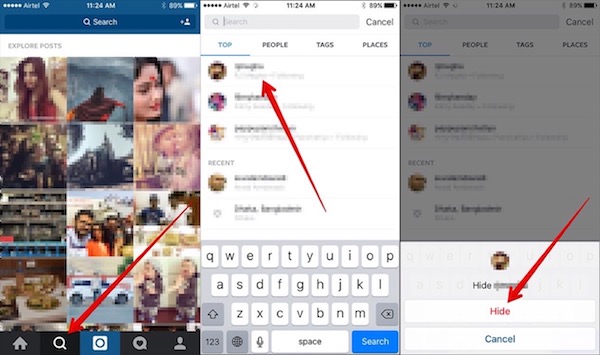
Po przeczytaniu tego fragmentu postępuj zgodnie z instrukcjami krok po kroku, aby wyczyścić wyszukiwanie na Instagramie i chronić swoją prywatność. Wszystkie wyżej wymienione rozwiązania są łatwe do nauczenia się i wydajne. Jeśli masz inne przemyślenia na temat czyszczenia historii wyszukiwania na Instagramie, udostępnij je w komentarzach. I nie zapomnij udostępnić tego postu znajomym, jeśli pomoże Ci to w pewnym stopniu!